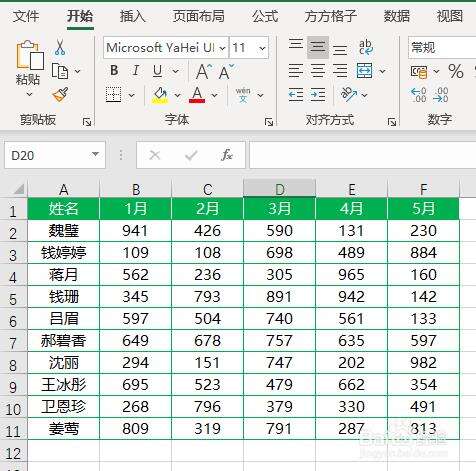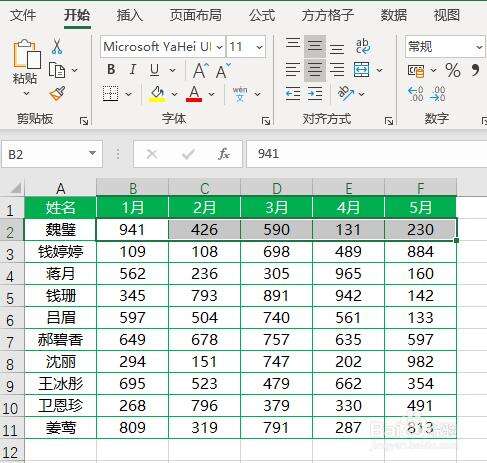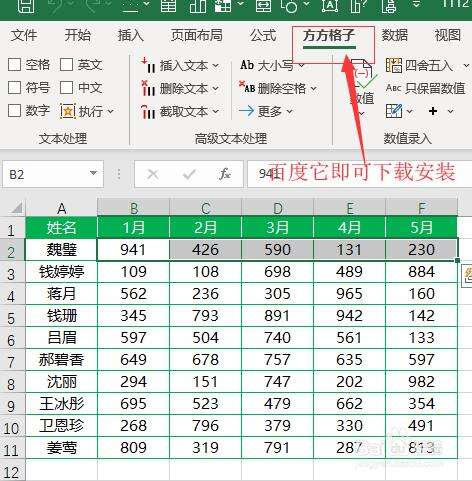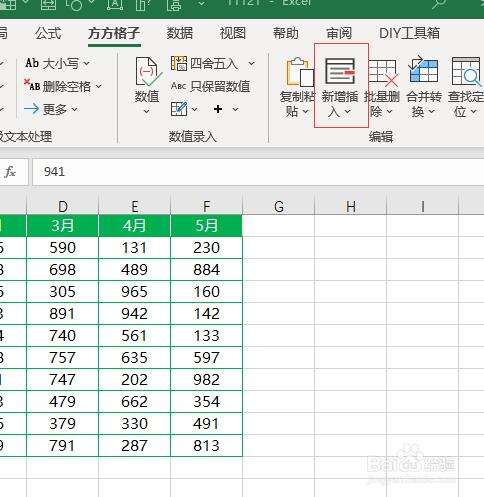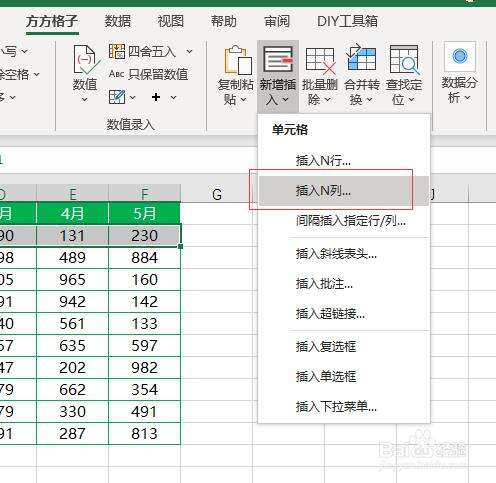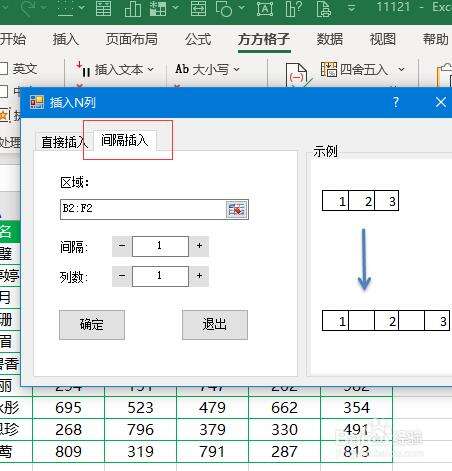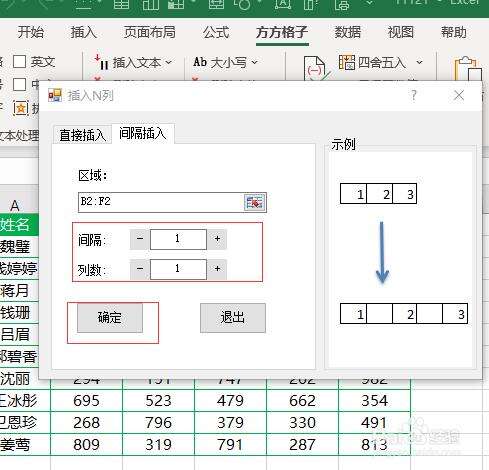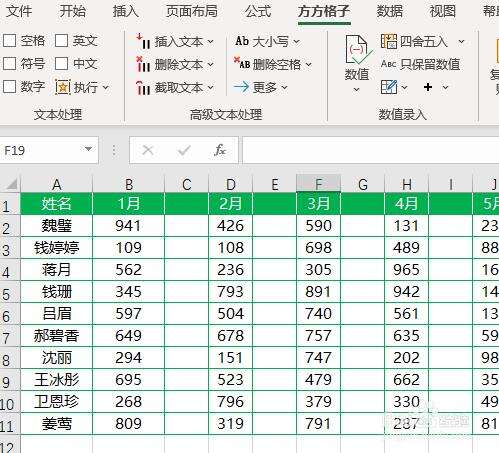Excel怎么在间隔插入空白列
办公教程导读
收集整理了【Excel怎么在间隔插入空白列】办公软件教程,小编现在分享给大家,供广大互联网技能从业者学习和参考。文章包含329字,纯文字阅读大概需要1分钟。
办公教程内容图文
2、选中B2:F2单元格区域
3、点击下图选项(Excel工具箱,百度即可了解详细的下载安装方法,本文这里不作详细叙述)
Excel相关攻略推荐:
EXCEL显示乱码解决方法分享
Excel批量保存图片方法介绍
excel一列内容变为多行多列怎么弄
4、点击【新增插入】
5、选择【插入N列】
6、点击【间隔插入】
7、【间隔】和【列数】选项均保持为1,然后点击【确定】即可完成
8、完成效果如下图
注意事项
如有任何疑问可以点击下方【我有疑问】与我交流!
看了这么多,你学会了吗?想要获得最新资讯就来IE浏览器中文网站!简单易懂的软件教程、令人耳目一新的游戏玩法这里统统都有,更多精彩不容错过!
办公教程总结
以上是为您收集整理的【Excel怎么在间隔插入空白列】办公软件教程的全部内容,希望文章能够帮你了解办公软件教程Excel怎么在间隔插入空白列。
如果觉得办公软件教程内容还不错,欢迎将网站推荐给好友。